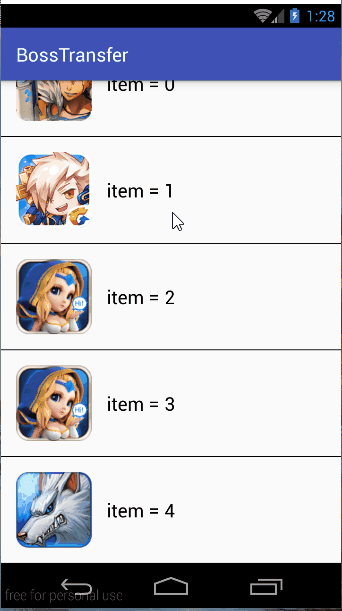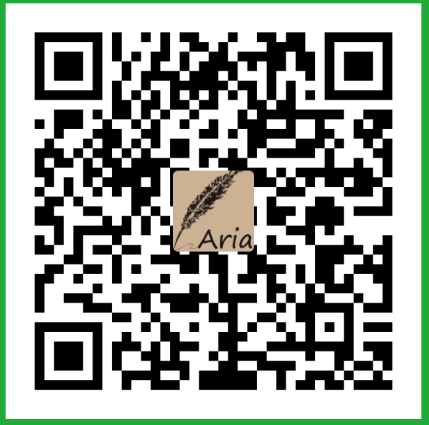public class BossTransferView extends LinearLayout {
private static final String TAG = "ExpansionTemp";
private View mHandleView;
private WindowManager mWm;
private ImageView mImg;
private View mTemp;
private ImageView mPb;
private int[] mLocation = new int[2];
private View mRootView;
public BossTransferView(Context context, View rootView, View handleView, WindowManager wm) {
super(context, null);
mHandleView = handleView;
mRootView = rootView;
mWm = wm;
init();
}
public BossTransferView(Context context, AttributeSet attrs) {
super(context, attrs, 0);
}
public BossTransferView(Context context, AttributeSet attrs, int defStyleAttr) {
super(context, attrs, defStyleAttr);
}
private void init() {
LayoutInflater.from(getContext()).inflate(R.layout.layout_boss_transfer, this);
mImg = (ImageView) findViewById(R.id.img);
mTemp = findViewById(R.id.line);
mPb = (ImageView) findViewById(R.id.progress);
mHandleView.getLocationInWindow(mLocation);
int sbh = Util.getStatusBarHeight(getContext());
mImg.setTranslationY(mLocation[1] - sbh);
mTemp.setTranslationY(mLocation[1] + mImg.getMeasuredHeight() / 2 + sbh);
mPb.setVisibility(GONE);
Bitmap bm = getViewImg(mHandleView);
if (bm != null) {
mImg.setImageBitmap(getViewImg(mHandleView));
}
AnimationDrawable ad = new AnimationDrawable();
ad.addFrame(getDrawable(R.mipmap.icon_refresh_left), 200);
ad.addFrame(getDrawable(R.mipmap.icon_refresh_center), 200);
ad.addFrame(getDrawable(R.mipmap.icon_refresh_right), 200);
mPb.setImageDrawable(ad);
ad.setOneShot(false);
ad.start();
}
private Drawable getDrawable(@DrawableRes int drawable){
return getContext().getResources().getDrawable(drawable);
}
public void show() {
handleRootView();
setBackgroundColor(Color.parseColor("#7f000000"));
new Handler().postDelayed(new Runnable() {
@Override
public void run() {
mTemp.setVisibility(View.VISIBLE);
expansion();
}
}, 500);
}
private void handleRootView() {
ObjectAnimator setScaleY = ObjectAnimator.ofFloat(mRootView, "scaleY", 1f, 0.95f);
ObjectAnimator setScaleX = ObjectAnimator.ofFloat(mRootView, "scaleX", 1f, 0.95f);
AnimatorSet set = new AnimatorSet();
set.play(setScaleX).with(setScaleY);
set.setDuration(500);
set.start();
}
public Bitmap getViewImg(View view) {
view.setDrawingCacheEnabled(true);
view.buildDrawingCache();
int width = Util.getScreenParams(getContext())[0];
Bitmap bmp = view.getDrawingCache();
if (bmp == null) {
return null;
}
Bitmap bp;
bp = Bitmap.createBitmap(bmp, 0, 0, width, bmp.getHeight());
view.destroyDrawingCache();
return bp;
}
private void expansion() {
int wh = Util.getScreenParams(getContext())[1];
int sbh = Util.getStatusBarHeight(getContext());
int h = Math.max(mLocation[1], Math.abs(mLocation[1] - wh));
ObjectAnimator animator = ObjectAnimator.ofFloat(mTemp, "scaleY", 1f, h + sbh);
animator.setDuration(500);
animator.addListener(new AnimatorListenerAdapter() {
@Override
public void onAnimationEnd(Animator animation) {
super.onAnimationEnd(animation);
mImg.setVisibility(View.GONE);
Intent intent = new Intent(getContext(), BossDetailActivity.class);
getContext().startActivity(intent);
mRootView.setScaleY(1f);
mRootView.setScaleX(1f);
mPb.setVisibility(VISIBLE);
setBackgroundColor(Color.TRANSPARENT);
new Handler().postDelayed(new Runnable() {
@Override
public void run() {
fade();
}
}, 1000);
}
});
animator.start();
}
private void fade() {
mPb.setVisibility(GONE);
ObjectAnimator animator = ObjectAnimator.ofFloat(mTemp, "alpha", 1f, 0f);
animator.setDuration(800);
animator.addListener(new AnimatorListenerAdapter() {
@Override
public void onAnimationEnd(Animator animation) {
super.onAnimationEnd(animation);
mTemp.setVisibility(GONE);
mPb.setVisibility(GONE);
mWm.removeView(BossTransferView.this);
}
});
animator.start();
}
}
|